如何开启桌面快捷方式权限 手机软件如何打开创建桌面快捷方式的权限
更新时间:2023-10-27 14:04:37作者:xtliu
如何开启桌面快捷方式权限,在我们使用手机软件时,有些应用程序可能需要我们在桌面上创建快捷方式,方便我们快速访问,有时我们可能会发现在某些应用程序中,无法找到创建快捷方式的选项。这是因为一些应用程序默认关闭了桌面快捷方式的权限。我们应该如何开启这个权限呢?在本文中我们将会介绍如何打开手机软件的桌面快捷方式权限,并且让您轻松地创建和管理您喜爱的应用程序的快捷方式。
操作方法:
1.第一步:在桌面上找到【设置】,点击进入
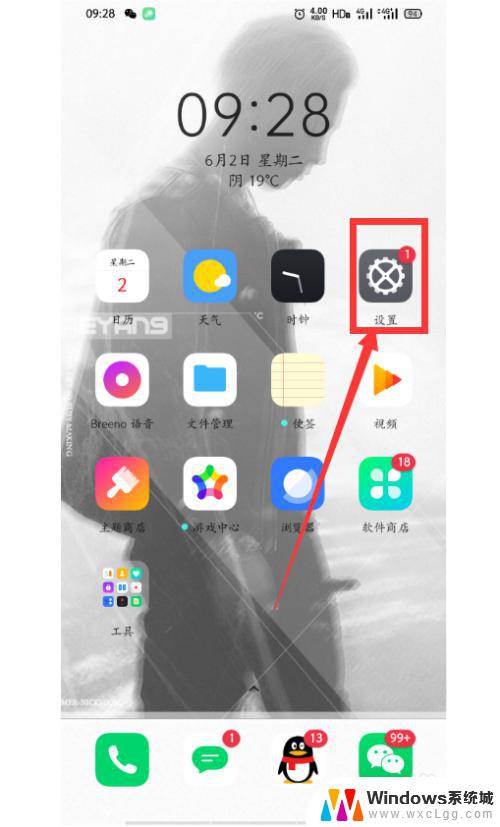
2.第二步:下翻找到【应用管理】,点击进入
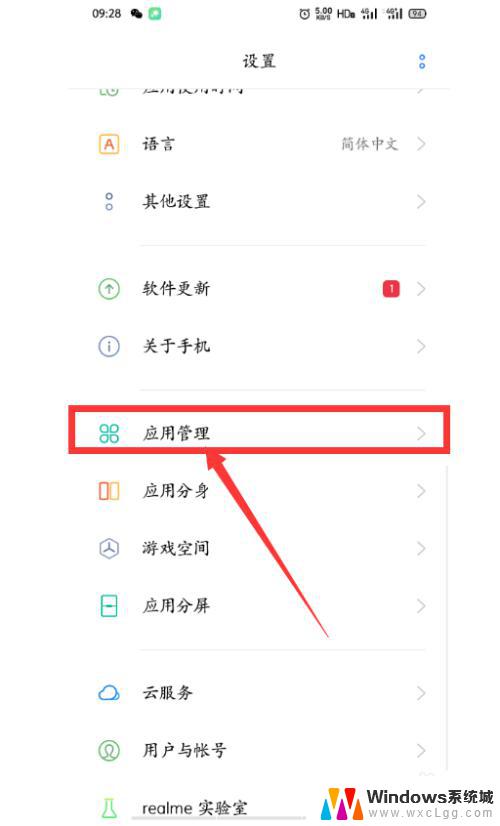
3.第三步:点击【应用权限】
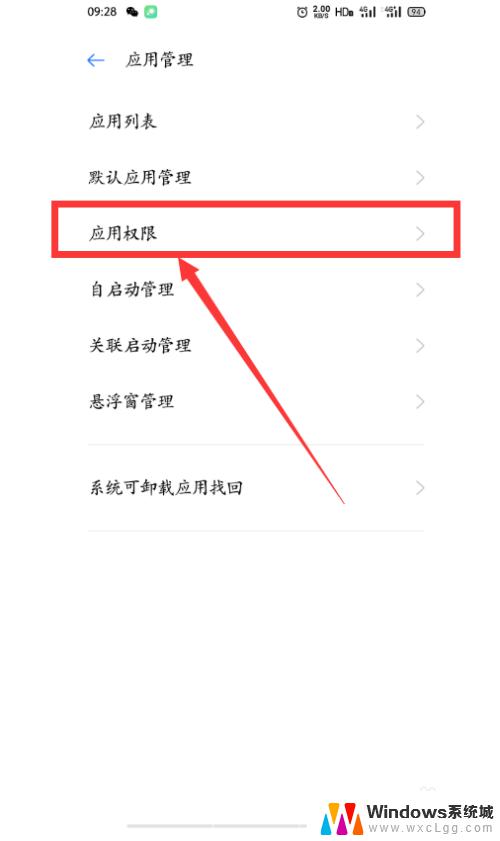
4.第四步:下翻找到【设置单项权限】,点击进入
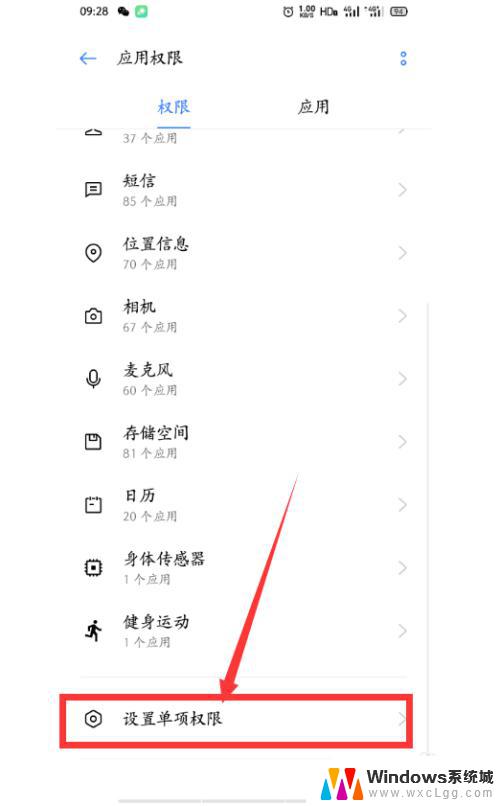
5.第五步:下翻找到【创建桌面快捷方式】,点击进入
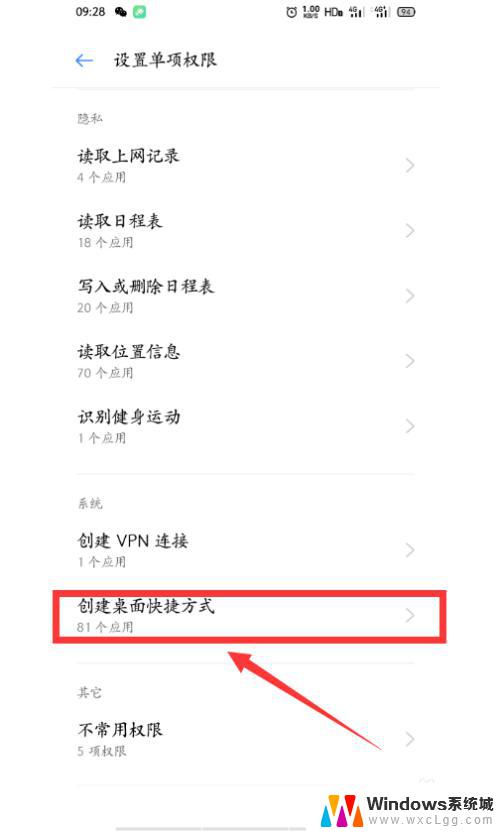
6.第六步:点击需要开启该权限软件右侧的开关,将其开启即可
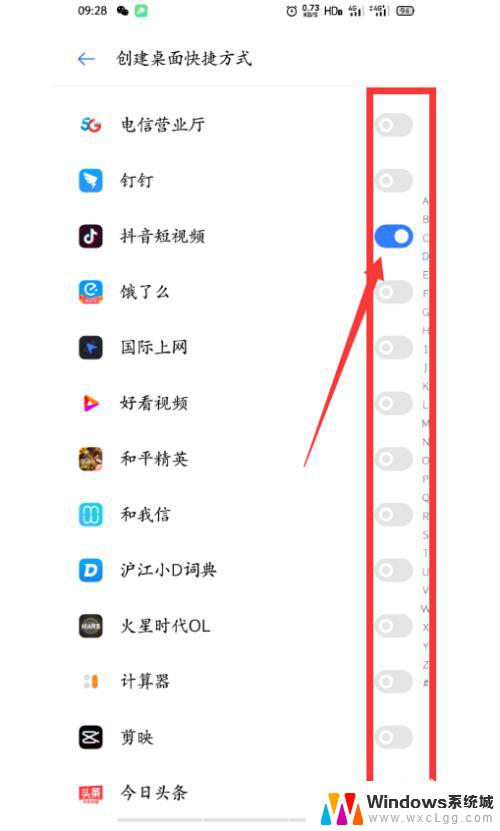
以上是如何开启桌面快捷方式权限的全部内容,如果您遇到了这种情况,可以按照本文所述的方法进行解决,希望这能帮助到您。
如何开启桌面快捷方式权限 手机软件如何打开创建桌面快捷方式的权限相关教程
-
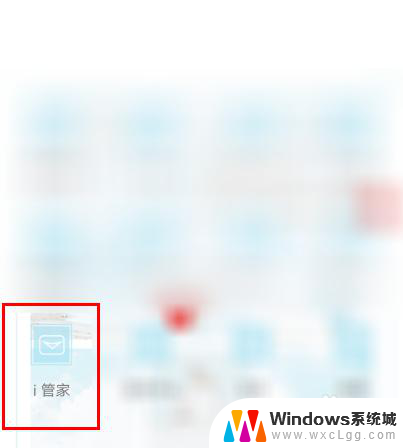 vivo创建桌面快捷方式 vivo手机创建快捷方式的步骤
vivo创建桌面快捷方式 vivo手机创建快捷方式的步骤2024-03-07
-
 如何创建电脑桌面快捷方式 如何在手机桌面创建应用快捷方式
如何创建电脑桌面快捷方式 如何在手机桌面创建应用快捷方式2024-07-02
-
 怎么添加到桌面快捷方式 如何在桌面创建快捷方式
怎么添加到桌面快捷方式 如何在桌面创建快捷方式2024-06-13
-
 网址创建快捷方式 如何在桌面上创建网页网址快捷方式
网址创建快捷方式 如何在桌面上创建网页网址快捷方式2024-01-21
-
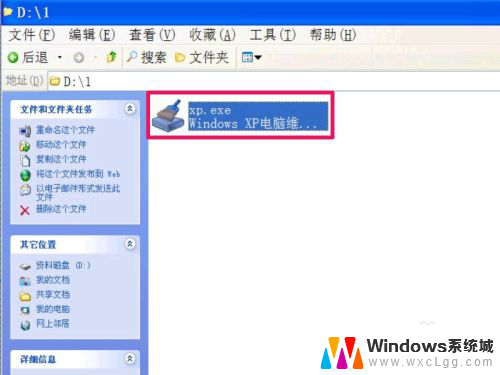 怎么创建桌面快捷方式图标 如何在桌面上创建快捷方式图标
怎么创建桌面快捷方式图标 如何在桌面上创建快捷方式图标2024-03-12
-
 怎么在浏览器创建桌面快捷方式 浏览器如何在桌面上创建网页快捷方式
怎么在浏览器创建桌面快捷方式 浏览器如何在桌面上创建网页快捷方式2023-11-15
电脑教程推荐
- 1 固态硬盘装进去电脑没有显示怎么办 电脑新增固态硬盘无法显示怎么办
- 2 switch手柄对应键盘键位 手柄按键对应键盘键位图
- 3 微信图片怎么发原图 微信发图片怎样选择原图
- 4 微信拉黑对方怎么拉回来 怎么解除微信拉黑
- 5 笔记本键盘数字打不出 笔记本电脑数字键无法使用的解决方法
- 6 天正打开时怎么切换cad版本 天正CAD默认运行的CAD版本如何更改
- 7 家庭wifi密码忘记了怎么找回来 家里wifi密码忘了怎么办
- 8 怎么关闭edge浏览器的广告 Edge浏览器拦截弹窗和广告的步骤
- 9 windows未激活怎么弄 windows系统未激活怎么解决
- 10 文件夹顺序如何自己设置 电脑文件夹自定义排序方法